 Buchhaltung
Buchhaltung
 Rechnungen
RechnungenStammdaten  Buchhaltung
Buchhaltung
 Rechnungen
Rechnungen
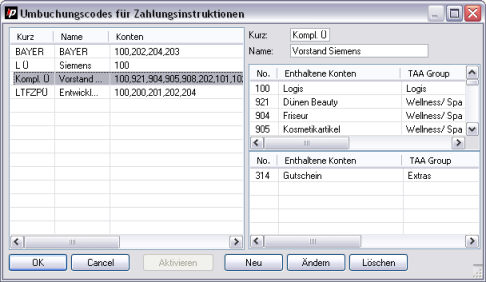
Hier können weitere Umbuchungscodes, zu den bereits standardmäßig definierten Codes "Logis auf B" , "Logis+FB auf B" und "Logis+FB+Extras auf B", für die Zahlungsinstruktionen im Front Office angelegt werden. Diese sind dann über den Button auswählbar.
Innerhalb der Codes wird festgelegt, welche Buchungen transferiert werden sollen. Z.B. bei Firmenrechnungen werden neben Logis und Frühstück der Sekretariatsservice mit transferiert oder bei Gruppenrechnungen werden direkt auch HP-Leistungen umgebucht.
Zur Anlage wird eine Kurzform für diesen Code gewählt sowie der vollständige Name des Umleitungscodes eingetragen. Um die Konten mit dem Code zu verknüpfen, ziehen Sie den gewünschten Konten per Drag and Drop aus der unteren rechten Liste in die obere Liste auf der rechten Seite. Betätigen Sie dann den Button , um den Code in die Liste der Umbuchungscodes auf der linken Seite zu übernehmen.
Zum Ändern eines Codes markieren Sie den entsprechenden Eintrag in der Liste, führen die Änderungen durch und bestätigen mit dem Button . Zum Löschen markieren Sie den Eintrag und betätigen den Button .
Bitte beachten Sie dass Änderungen des Codes Einfluss auf bereits existierende Zuweisungen nimmt.
Ein Rabattcode kann dem Gast über den Reiter "Preise" in der Gästekartei zugeordnet werden.
Es erfolgt keine automatische Buchung des Rabatts, ferner wird beim Check Out die Frage gestellt, ob der Rabatt verbucht werden soll. Wird diese mit beantwortet, erfolgt die Berechnung und Verbuchung des Rabatts nach den Kriterien, die für den zugewiesenen Rabattcode hier hinterlegt sind.
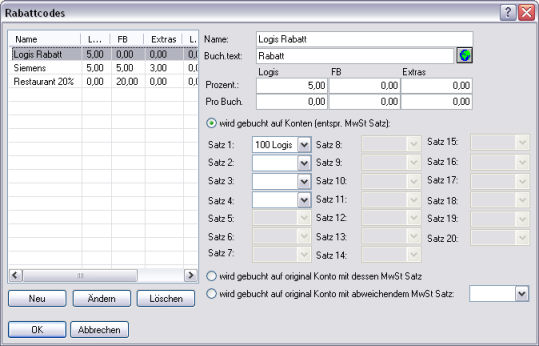
Vergeben Sie einen Namen für den Rabattcode und einen optionalen Buchungstext, der auf der Rechnung erscheint. In den folgenden Eingabefeldern können Sie für Logis, F&B und Extras jeweils ein eigener Prozentsatz oder ein Fixbetrag pro Buchung festlegen
Sie können per Aktivieren der Checkboxen bestimmen, welches Konto durch den Rabatt bebucht wird.
Sollen abweichende Konten entsprechend den Mehrwertsteuersätzen bebucht werden, aktivieren Sie die erste Checkbox und wählen Sie das Konto/die Konten aus den folgenden Auswahlboxen aus.
Soll das Originalkonto bebucht werden, kann das durch Aktivieren der
Checkbox  wird
gebucht auf original Konto mit dessen MwSt Satz oder
wird
gebucht auf original Konto mit dessen MwSt Satz oder  wird gebucht auf original Konto mit abweichendem MwSt
Satz definiert werden. Im zweiten Fall wählen Sie bitte den abweichenden
Mehrwertsteuersatz aus der Auswahlbox dahinter aus.
wird gebucht auf original Konto mit abweichendem MwSt
Satz definiert werden. Im zweiten Fall wählen Sie bitte den abweichenden
Mehrwertsteuersatz aus der Auswahlbox dahinter aus.
Übernehmen Sie die eingegebenen Daten in die Liste per Button . Möchten Sie einen bestehenden Eintrag ändern, markieren Sie ihn, ändern die Daten und übernehmen die Änderungen mit dem Button . Per Button löschen Sie einen zuvor markierten Eintrag, sofern dieser Code nicht in Verwendung ist.
Im Front Office in der Gästekartei ist es möglich, einen Depositcode zu hinterlegen. protel setzt dann bei einer Reservierung automatisch anhand des hinterlegten Codes ein Deposit, welches auch bei Fälligkeit in der Depositverwaltung erscheint.
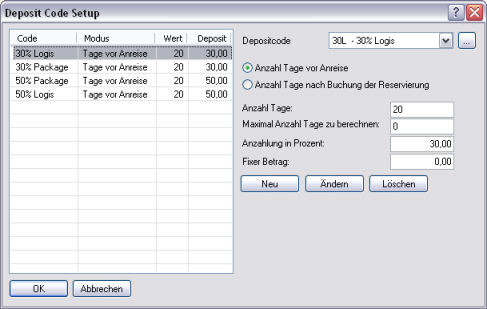
In diesem Dialog kann der Wert und die Fälligkeit des Deposits festgelegt werden.
Wählen Sie aus der Auswahlbox einen zuvor angelegten Depositcode aus. Möchten Sie einen neuen Code anlegen, öffnen Sie per Button den Dialog zur Neuanlage und Bearbeitung eines Depositcodes. Weiteres dazu lesen Sie im folgenden Abschnitt.
Bestimmen Sie per Aktivieren der Checkbox, ob das Deposit eine bestimmte Anzahl Tage vor der Anreise oder nach der Buchung fällig werden soll und geben Sie die Anzahl Tage ein. Sie können darüberhinaus ein Maximum an Tagen bestimmen, für die das Deposit berechnet werden soll.
Wie hoch das Deposit ausfallen soll, kann unter "Anzahlung in Prozent" eingegeben werden. Falls kein prozentualer Wert gewünscht ist, kann auch ein fixer Betrag eingegeben werden.
Übernehmen Sie die eingegebenen Daten in die Liste per Button . Möchten Sie einen bestehenden Eintrag ändern, markieren Sie ihn, ändern die Daten und übernehmen die Änderungen mit dem Button . Per Button löschen Sie einen zuvor markierten Eintrag.
Anlegen eines neuen Depositcodes
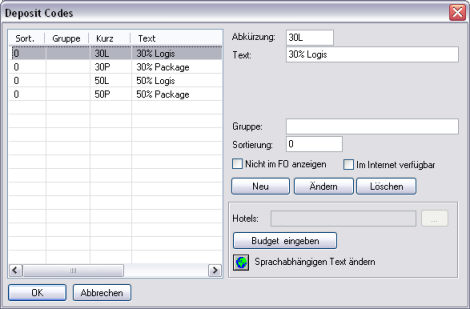
Vergeben Sie eine Abkürzung und geben Sie einen Namen für den Depositcode in das Feld "Text" ein.
Möchten Sie z.B. für Berichte eine Zusammenfassung verschiedener Depositcodes erhalten, können Sie für diese Codes ein gemeinsames Gruppenkennzeichen in dem Feld "Gruppe" vergeben. Durch die Eingabe im Feld "Sortierung" bestimmen Sie die Anzeigereihenfolge im Front Office. Die Einträge werden nach Inhalt dieses Feldes alphanumerisch sortiert.
Wenn Sie die Checkbox  Nicht
im Front Office anzeigen aktivieren, ist dieser Depositcode im
Front Office nicht mehr verfügbar. Durch Aktivieren der Checkbox
Nicht
im Front Office anzeigen aktivieren, ist dieser Depositcode im
Front Office nicht mehr verfügbar. Durch Aktivieren der Checkbox  Im Internet
verfügbar erscheint diese Option in der Web Booking Engine, sofern
sie installiert ist.
Im Internet
verfügbar erscheint diese Option in der Web Booking Engine, sofern
sie installiert ist.
Übernehmen Sie die eingegebenen Daten in die Liste per Button . Möchten Sie einen bestehenden Eintrag ändern, markieren Sie ihn, ändern die Daten und übernehmen die Änderungen mit dem Button . Per Button löschen Sie einen zuvor markierten Eintrag.
Die Fiskalisierung von Rechnungen wird verwendet, um für jede Rechnung und für jede Änderung einer bereits ausgecheckten Rechnung eine neue Rechnungsnummer zu erzwingen.
Für die Verwendung von Fiskalrechnungen können hier unterschiedliche Codes hinterlegt werden.
Ab Version 2020.20.222: Bitte beachten Sie, dass es nicht mehr möglich ist, einen Fiskalcode zu löschen oder dessen Zähler zu ändern, sobald er bei einer Rechnung eingesetzt wurde.
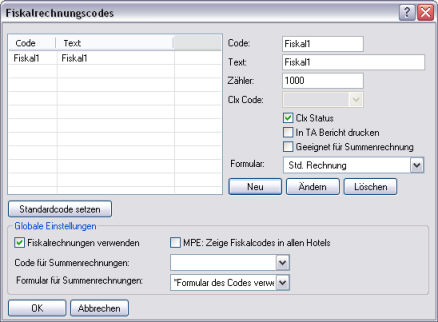
Vergeben Sie eine Abkürzung für den Code in dem Feld "Code" und einen Namen in dem Feld "Text". Sie können für jeden Code einen Zähler angeben, d. h. die Rechnungsnummer des jeweiligen Codes beginnt mit dem angegebenen Zählerstand.
Der Clx Code ist der Code für Stornierungen. Über die Auswahlbox "Formular" kann das Rechnungsformular ausgewählt werden, das für diesen Fiskalcode verwendet werden soll.
Übernehmen Sie die eingegebenen Daten in die Liste per Button . Möchten Sie einen bestehenden Eintrag ändern, markieren Sie ihn, ändern die Daten und übernehmen die Änderungen mit dem Button . Per Button löschen Sie einen zuvor markierten Eintrag.
Legen Sie zuerst einen Code für Stornierungen an. Füllen Sie dazu die
Felder aus und aktivieren die Checkbox  Clx Status. Dieser Code kann dann für die Anlage
der anderen Codes aus der Auswahlbox "Clx Code" ausgewählt werden.
Clx Status. Dieser Code kann dann für die Anlage
der anderen Codes aus der Auswahlbox "Clx Code" ausgewählt werden.
Durch Aktivieren der Checkbox  In TA Bericht drucken legen Sie fest, ob die
mit diesem Code versehenen Fiskalrechnungen auf dem Tagesabschlussbericht
erscheinen sollen, per Aktivieren der letzten Checkbox
In TA Bericht drucken legen Sie fest, ob die
mit diesem Code versehenen Fiskalrechnungen auf dem Tagesabschlussbericht
erscheinen sollen, per Aktivieren der letzten Checkbox  markieren Sie eine Rechnung als geeignet für Summenrechnungen
markieren Sie eine Rechnung als geeignet für Summenrechnungen
Es können mehrere Fiskalcodes angelegt werden, allerdings muss ein Code als Standardcode definiert werden. Markieren Sie den entsprechenden Code und betätigen Sie den Button . Der Standardcode wird rot dargestellt.
Globale Einstellungen
Durch Aktivieren der Checkbox  Fiskalrechnungen verwenden wird die Fiskalrechnungsfunktion
im Front Office aktiviert:
Fiskalrechnungen verwenden wird die Fiskalrechnungsfunktion
im Front Office aktiviert:
Wird im Front Office ein Check Out vorgenommen, erhalten Sie die Meldung "Soll diese Rechnung jetzt fiskalisiert werden?". Beantworten Sie diese mit "Nein", kann die Rechnung wie bisher erstellt werden. Beantworten Sie diese mit "Ja" öffnet sich der Zahlungsdialog und anschließend ein Fenster, indem der Fiskalrechnungscode ausgewählt werden muss. Alle Buchungen dieses Rechnungsfenster werden nun grau hinterlegt und können nicht mehr verändert werden.
Soll die Rechnung dennoch storniert werden, machen Sie eine rechten Mausklick auf die Buchungen und die Meldung "Rechnung freigeben" erscheint. Nach Bestätigen der nochmaligen Abfrage wird die Rechnung storniert und ist zur weiteren Bearbeitung freigegeben. Die darauf folgende neue Rechnung erhält eine neue Rechnungsnummer.
Durch Aktivieren der Checkbox  MPE: Zeige Fiskalcodes in allen Hotels werden
für alle Hotels alle Fiskalcodes sichtbar.
MPE: Zeige Fiskalcodes in allen Hotels werden
für alle Hotels alle Fiskalcodes sichtbar.
Wenn Sie im oberen Teil des Dialog einen Code mit dem Zusatz "Geeignet für Summenrechnungen" versehen haben, können Sie diesen aus der Auswahlbox "Code für Summenrechnungen" auswählen und ein Formular zuweisen.